Έχετε πάει ποτέ πίσω στον υπολογιστή σας αφού αφήσατε κάποιον να το χρησιμοποιήσει για "μόλις ένα δευτερόλεπτο" και το βρήκε σε αταξία; Ίσως σας αποχώρησαν από όλους τους λογαριασμούς σας επειδή ήθελαν να ελέγξουν το Facebook ή το ηλεκτρονικό τους ταχυδρομείο. Ή ίσως έκανε ένα μικρό παράθυρο-ψώνια στο Amazon και τώρα παίρνετε περίεργες προτάσεις προϊόντων στην αρχική σελίδα. Για να βοηθήσετε εσάς και οι πελάτες σας να διατηρήσετε κάποια αίσθηση απορρήτου ενώ μοιράζεστε τον Ιστό, μπορείτε να χρησιμοποιήσετε τη λειτουργία περιήγησης επισκέπτη του Chrome.
Η περιήγηση επισκεπτών ήταν διαθέσιμη για πρώτη φορά στο Chrome OS ως ένας τρόπος για να επιτρέψετε στους κατόχους Chromebook να μοιραστούν με ασφάλεια τα Chromebook τους με άλλους. Η λειτουργία είναι διαθέσιμη και στο Chrome για Windows, αλλά θεωρείται προς το παρόν πειραματική. Εάν σας ενδιαφέρει να το δοκιμάσετε, μπορείτε να ενεργοποιήσετε την περιήγηση φιλοξενουμένων στο Chrome:
Βήμα 1 : Στη γραμμή διευθύνσεων Chrome, πληκτρολογήστε: chrome: // flags / # enable-new-profile-management
Βήμα 2 : Κάντε κλικ στο σύνδεσμο Ενεργοποίηση στο πλαίσιο "Ενεργοποίηση νέου συστήματος διαχείρισης προφίλ" και, στη συνέχεια, κάντε κλικ στο κουμπί Επανεκκίνηση στο κάτω μέρος του προγράμματος περιήγησης.
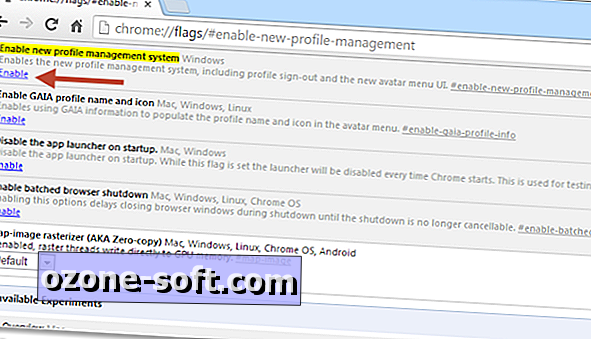
Βήμα 3 : Μετά την επανεκκίνηση του Chrome, θα δείτε ένα avatar στην επάνω αριστερή γωνία. Κάντε κλικ σε αυτό και, στη συνέχεια, επιλέξτε "Αναζήτηση ως επισκέπτης" για να ξεκινήσετε το παράθυρο περιηγητή επισκέπτη.
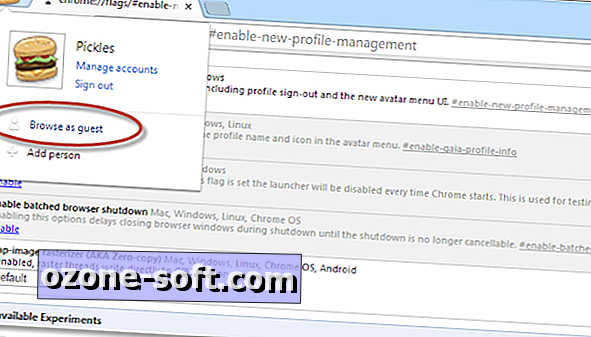
Βήμα 4 : Αφήστε τον επισκέπτη να περιηγηθεί στο Interweb.
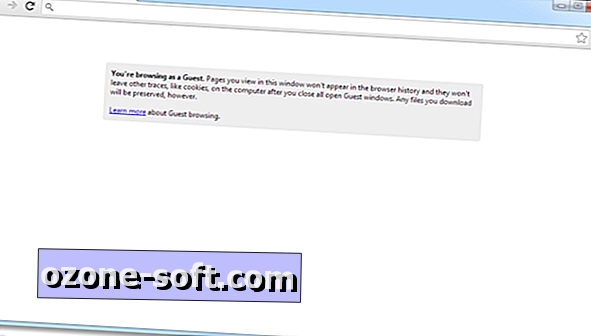
Θυμηθείτε ότι η περιήγηση επισκεπτών είναι διαθέσιμη μόνο στο Chrome για Windows αυτή τη στιγμή και επειδή είναι μια πειραματική λειτουργία, είναι πιθανό η ενεργοποίησή της να προκαλέσει περιττή συμπεριφορά ή αστάθεια.
(Via gHacks)








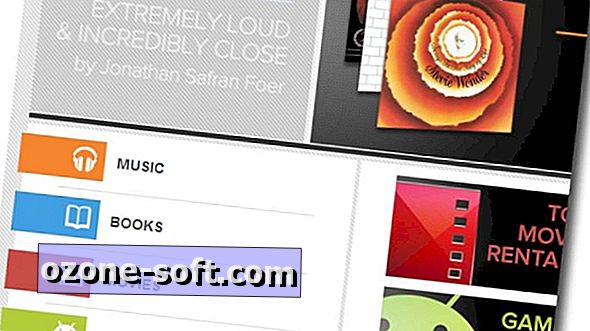




Αφήστε Το Σχόλιό Σας